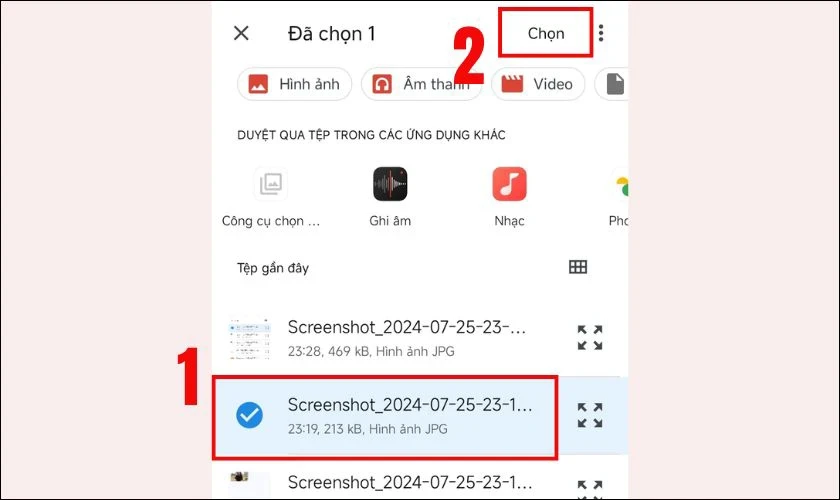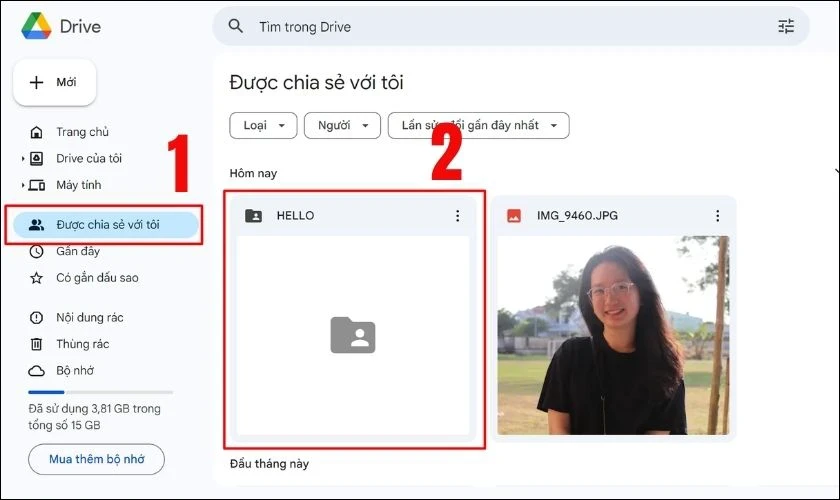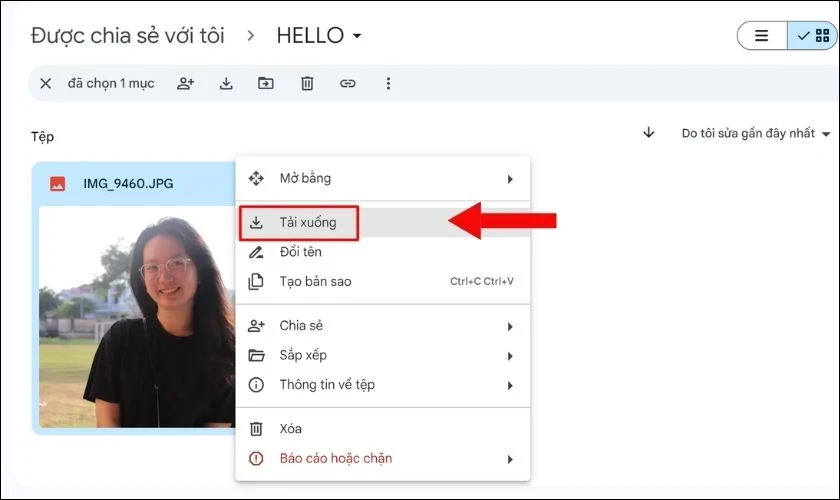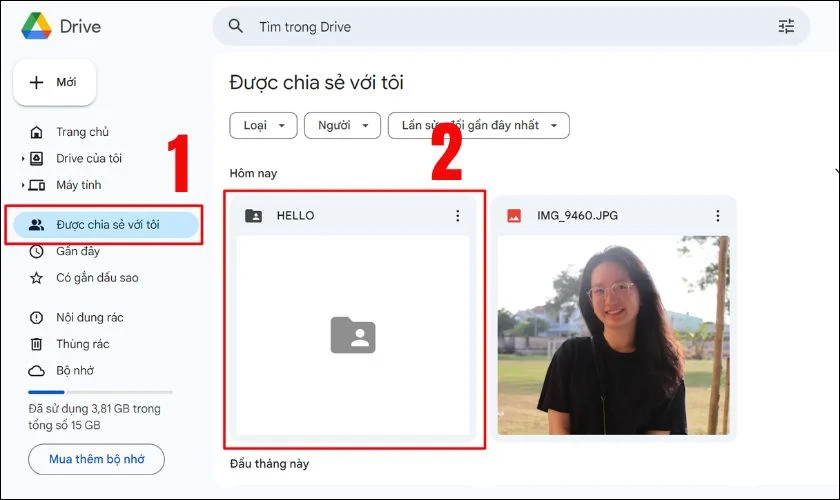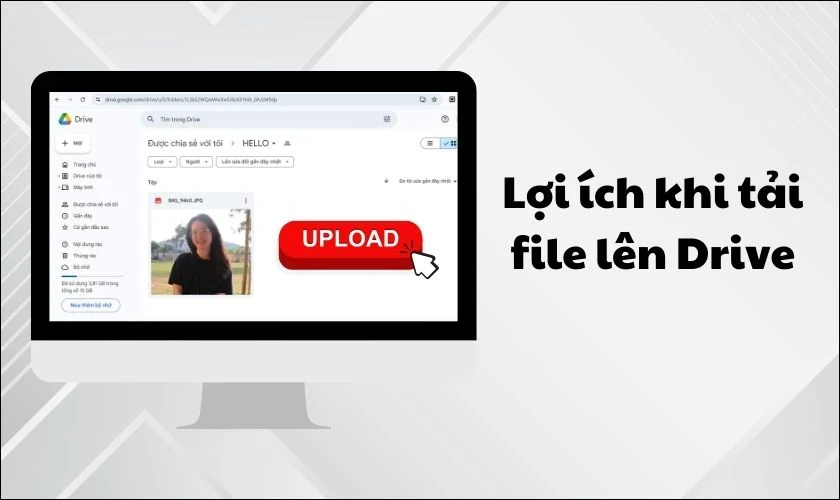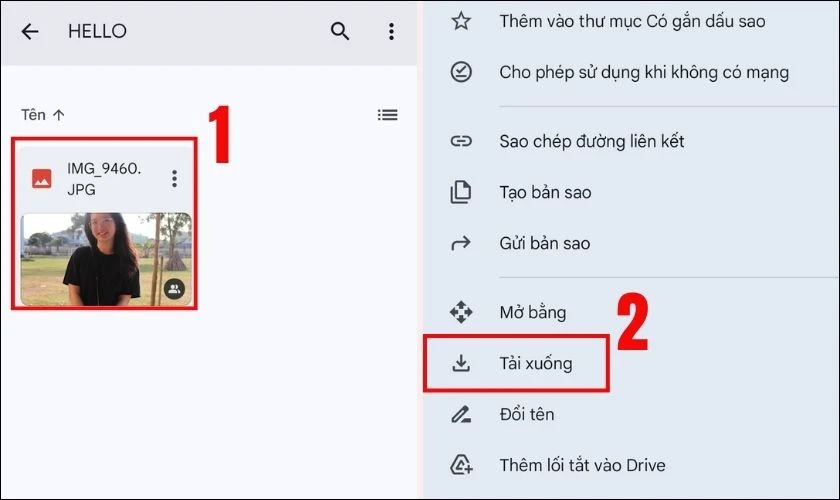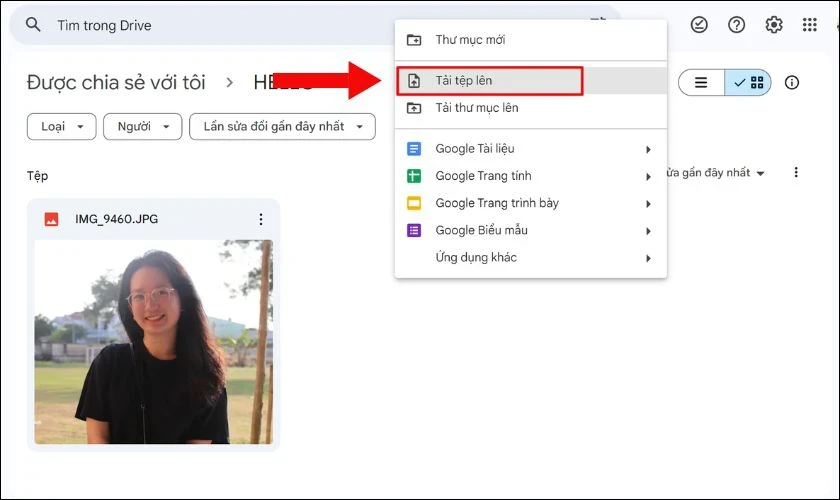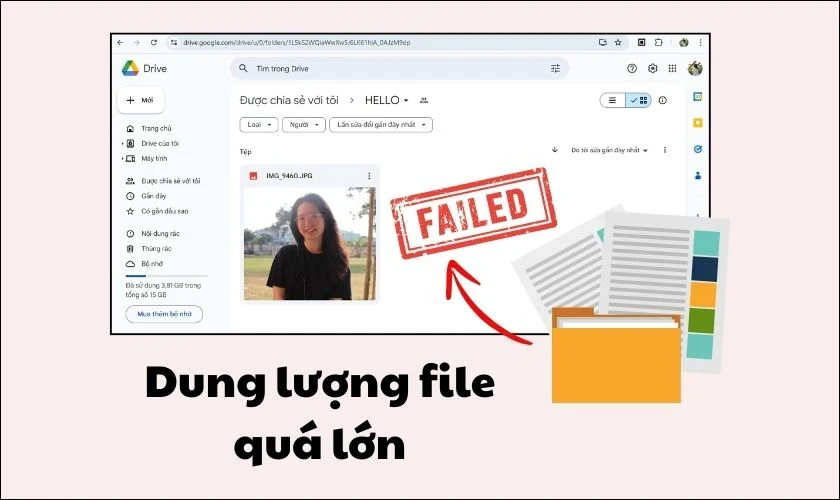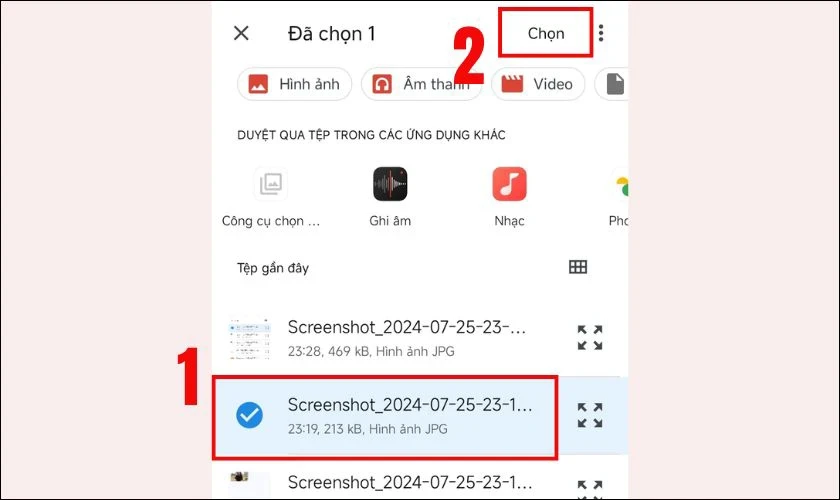
Cách Up File Lên Drive Của Người Khác Bằng Điện Thoại: Hướng Dẫn Chi Tiết
Bạn đang tìm kiếm một phương pháp dễ dàng để chia sẻ và lưu trữ tệp tin, tài liệu hình ảnh lên Google Drive của người khác? Đừng lo lắng, bài viết dưới đây sẽ hướng dẫn bạn cách up file lên Drive của người khác bằng điện thoại một cách chi tiết nhất.
Tại Sao Bạn Nên Sử Dụng Google Drive?
Trước khi đi vào chi tiết từng bước thực hiện, hãy cùng điểm qua một số lợi ích nổi bật khi sử dụng Google Drive:
- Chia sẻ Dễ Dàng: Bạn có thể dễ dàng chia sẻ tệp tin với bạn bè, người thân mà không cần gửi qua email hay các ứng dụng khác.
- Lưu Trữ An Toàn: Các tệp tin của bạn được lưu trữ an toàn trên đám mây, tránh mất mát do hư hỏng thiết bị.
- Giải phóng Dung Lượng: Việc tải tệp lên Drive giúp giải phóng bộ nhớ của điện thoại, giúp bạn sử dụng thiết bị hiệu quả hơn.
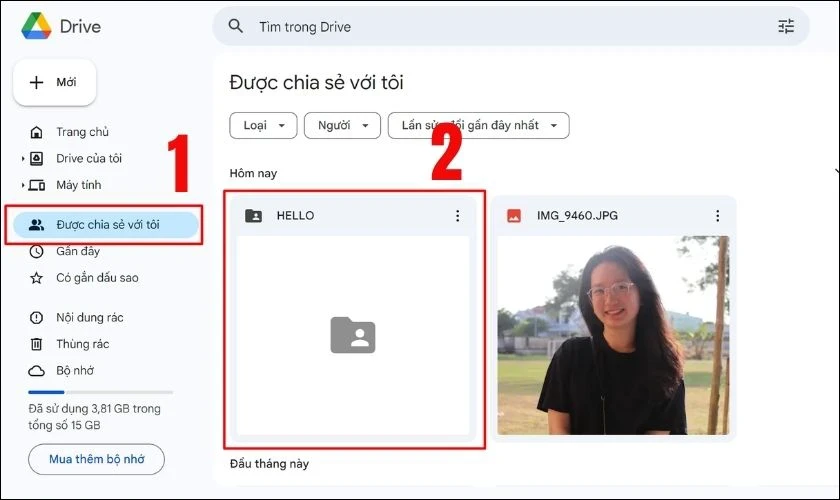
Hướng Dẫn Cách Up File Lên Drive Của Người Khác Bằng Điện Thoại
Dưới đây là hướng dẫn chi tiết từng bước thực hiện cách up file lên Drive của người khác bằng điện thoại.
Bước 1: Mở Ứng Dụng Google Drive
- Tải và cài đặt ứng dụng Google Drive từ Google Play Store (Android) hoặc App Store (iOS) nếu bạn chưa có.
- Mở ứng dụng và đăng nhập bằng tài khoản Google của bạn.
Bước 2: Truy Cập Thư Mục Được Chia Sẻ
- Tìm kiếm và truy cập vào mục "Được chia sẻ với tôi" trên giao diện chính.
- Nhấn vào thư mục mà bạn muốn tải lên tệp tin.
Bước 3: Tải Tệp Lên
- Nhấn vào nút "Mới" (biểu tượng dấu cộng) ở góc dưới bên phải.
- Chọn "Tải lên" từ menu hiện ra.
- Chọn tệp mà bạn muốn tải lên và nhấn "Chọn".
- Chờ đợi quá trình tải tệp hoàn thành.
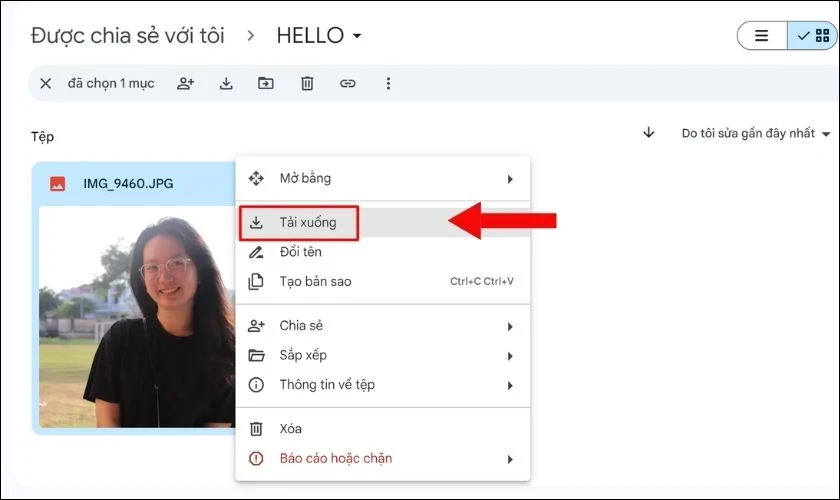
Cách Up File Lên Drive Của Người Khác Bằng Máy Tính
Nếu bạn thích làm việc trên máy tính hơn, dưới đây là cách thực hiện tương tự trên máy tính.
Bước 1: Đăng Nhập Google Drive
- Mở trình duyệt web và truy cập vào .
- Đăng nhập bằng tài khoản Gmail của bạn.
Bước 2: Truy Cập Thư Mục Chia Sẻ
- Nhấn vào mục "Được chia sẻ với tôi" ở cột bên trái.
- Click chuột vào thư mục mà bạn muốn tải file lên.
Bước 3: Tải File Lên
- Nhấn chuột phải vào vùng trống trong thư mục và chọn "Tải tệp lên".
- Chọn tệp từ máy tính và click "Open".
- Đợi cho đến khi quá trình tải hoàn tất.
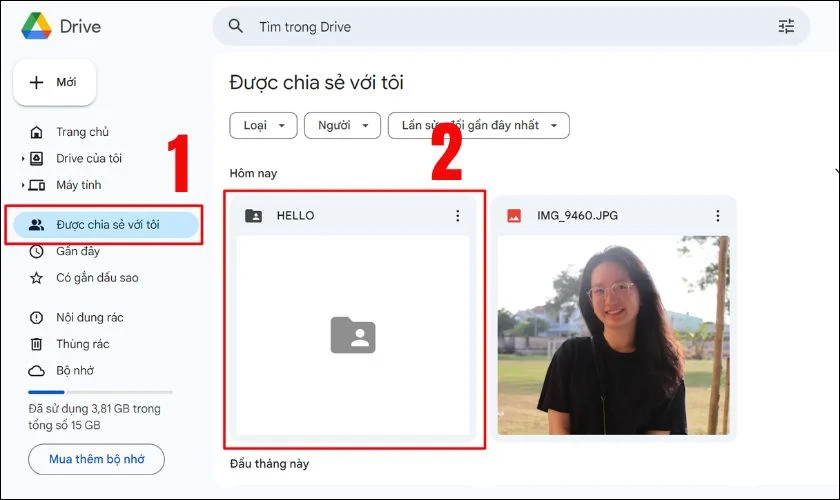
Tải File Từ Drive Về Máy
Ngoài việc tải file lên, bạn còn có thể tải tệp tin từ Drive về máy tính hoặc điện thoại của mình. Sau đây là hướng dẫn nhanh chóng.
Tải File Về Điện Thoại
- Mở ứng dụng Google Drive.
- Tìm kiếm tệp mà bạn muốn tải về, nhấn vào biểu tượng ba chấm bên cạnh tệp và chọn "Tải xuống".
Tải File Về Máy Tính
- Đăng nhập vào Google Drive.
- Tìm tệp mà bạn muốn tải về, nhấn chuột phải và chọn "Tải xuống".
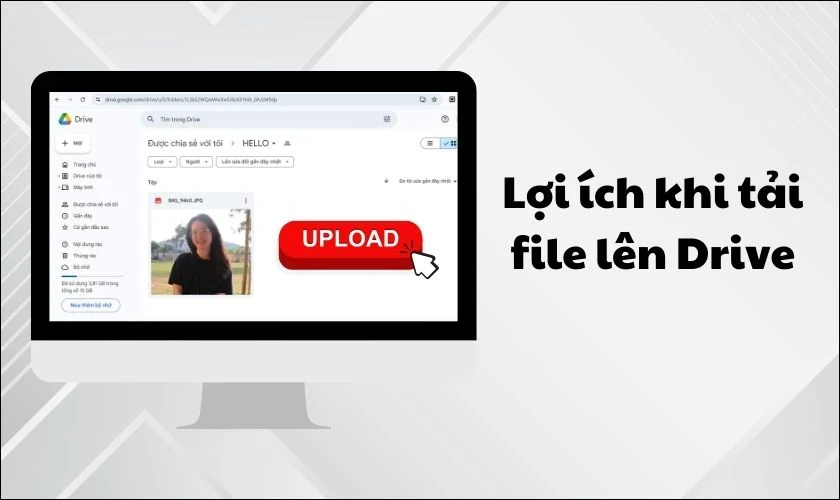
Lợi Ích Khi Biết Cách Up File Lên Drive Của Người Khác
- Tiết Kiệm Thời Gian: Bạn không cần gửi từng tệp tin, chỉ cần tải lên thư mục chung.
- An Toàn: Dữ liệu quan trọng hơn nữa luôn được đảm bảo an toàn khi lưu trữ trên đám mây.
- Tiết Kiệm Dung Lượng: Gỡ bỏ các tệp tin cồng kềnh trên thiết bị giúp tối ưu không gian lưu trữ.
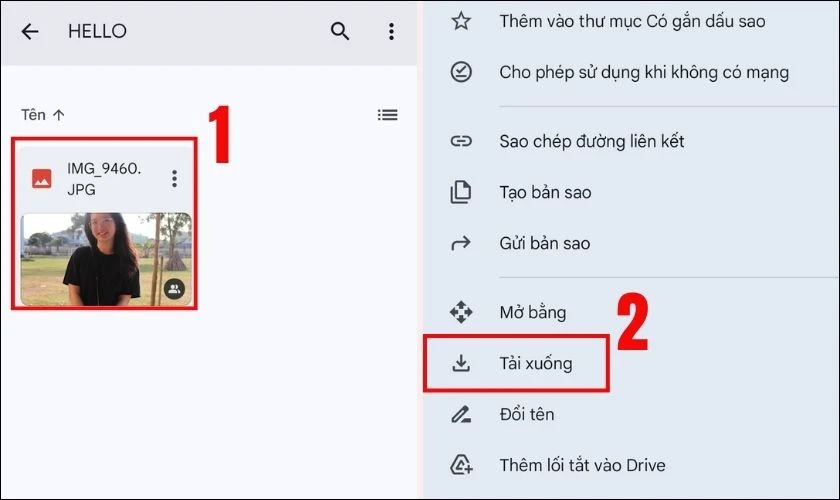
Những Lưu Ý Khi Thực Hiện Cách Up File Đến Drive Của Người Khác
Bạn nên chú ý đến một số điều sau đây để quá trình tải lên diễn ra suôn sẻ:
- Quyền Truy Cập: Bạn chỉ có thể tải lên tệp tin nếu người khác đã cấp quyền cho bạn.
- Định Dạng Tệp: Google Drive chỉ cho phép một số định dạng nhất định như JPEG, PNG, PDF, DOCX, v.v.
- Giới Hạn Dung Lượng: Tệp tin có dung lượng tối đa 5MB.
- Bộ Nhớ Đầy: Nếu bộ nhớ Google Drive của người đó đã đầy, bạn sẽ không thể tải thêm.
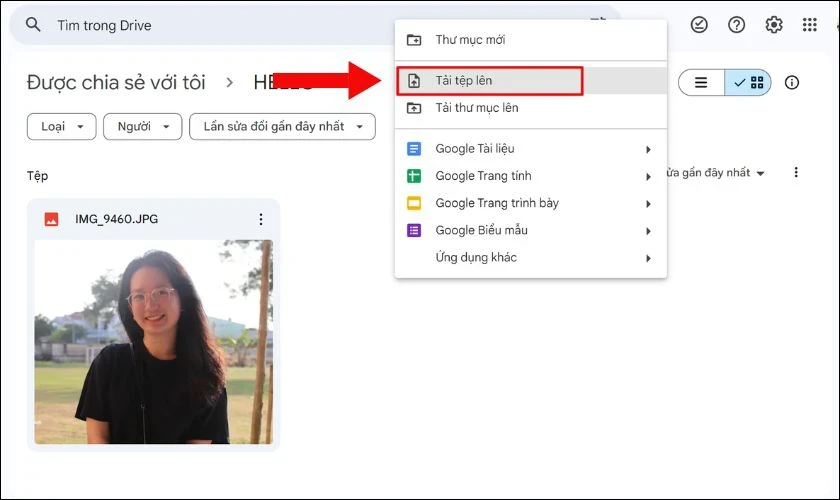
Vì Sao Không Thực Hiện Cách Up File Lên Drive Của Người Khác Được?
1. Không Có Quyền Truy Cập
- Nếu bạn không nhận được quyền truy cập từ người khác, hãy yêu cầu họ cấp cho bạn quyền.
2. Dung Lượng File Quá Lớn
- Kiểm tra lại dung lượng của file bạn đang muốn tải lên. Nếu nó vượt quá 5MB, cân nhắc nén hoặc thay đổi định dạng.
3. Google Drive Của Người Đó Hết Dung Lượng
- Kiểm tra xem tài khoản Google Drive của người chia sẻ đã đầy hay chưa. Nếu đầy, bạn cần yêu cầu họ giải phóng dung lượng hoặc nâng cấp.
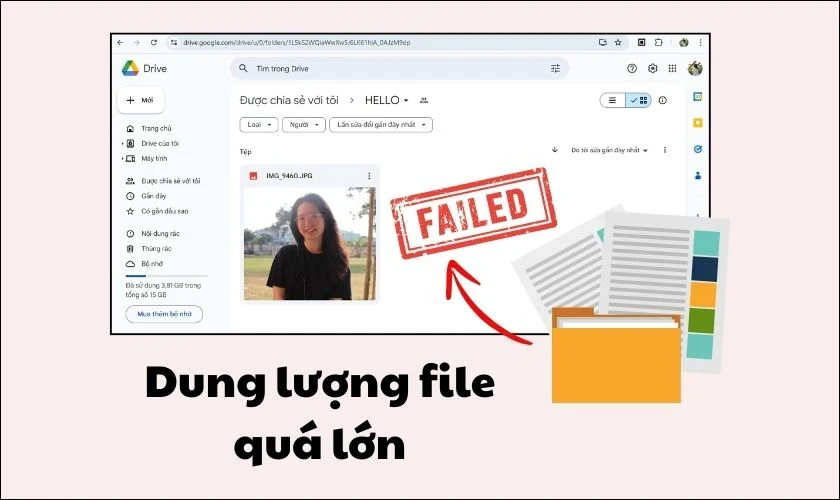
Kết Luận
Việc biết cách up file lên Drive của người khác không chỉ giúp bạn tiết kiệm thời gian mà còn đảm bảo an toàn cho dữ liệu của bạn. Hi vọng bài hướng dẫn này sẽ giúp bạn thực hiện thành công các thao tác một cách dễ dàng. Đừng quên theo dõi những bài viết tiếp theo trên blog để cập nhật thêm nhiều mẹo hữu ích khác!